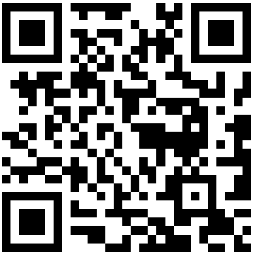
我们在安装某些软件时,有时会需要先获取管理员权限,才能继续执行下去。不过,不少win10系统用户都不知道该获取电脑运行的管理员权限。下面和小编一起来看win10系统获得管理员权限方法,希望有所帮助!
1、在右下方任务栏的“搜索web和windows”输入框中输入“”,电脑会自行搜索,搜索完毕之后鼠标点击打开。
2、打开本地组策略管理器。
3、依次点击打开“计算机配置”选项,然后再找到“Windows设置”这个选项,再从“Windows设置”找到并打开“安全设置”选项,接着打开“本地策略”最后找到打开“安全选项”即可。
4、找到“账户:管理员状态”,可以看见状态为“已禁用”,我们需要的是将它开启。
5、鼠标右键单击“账户:管理员状态”,在弹出的'快捷菜单中选择“属性”。
6、在“账户:管理员状态”属性中,将以启用选中即可。
7、如果想修改管理员账户的名字,找到“账户,重命名系统管理员账户”,右键单击,选择属性。
8、系统默认系统管理员的名字为administrator,你可以根据自己的喜好修改,如果不想修改名字,这一步操作可以忽略。
 关于安全知识作文300字锦集7篇
关于安全知识作文300字锦集7篇  【精华】安全知识作文集合七篇
【精华】安全知识作文集合七篇  【精华】安全知识作文集合六篇
【精华】安全知识作文集合六篇  【精品】安全知识作文集锦八篇
【精品】安全知识作文集锦八篇  【精品】安全知识作文8篇
【精品】安全知识作文8篇  有关安全知识的作文锦集六篇
有关安全知识的作文锦集六篇  学校安全知识演讲稿
学校安全知识演讲稿  夏季食品的安全小贴士
夏季食品的安全小贴士  良好的家庭教育助人一生作文700字左右高二
良好的家庭教育助人一生作文700字左右高二  幼儿园家庭教育工作计划范文7篇
幼儿园家庭教育工作计划范文7篇  【必备】家庭教育作文4篇
【必备】家庭教育作文4篇  家庭教育讲座心得体会合集15篇
家庭教育讲座心得体会合集15篇  【精选】我的家庭教育作文4篇
【精选】我的家庭教育作文4篇  双减家庭教育讲座感想(通用6篇)
双减家庭教育讲座感想(通用6篇)  【精品】家庭教育心得体会范文集合六篇
【精品】家庭教育心得体会范文集合六篇  初中新学期学习计划模板九篇
初中新学期学习计划模板九篇  关于学生学期学习计划五篇
关于学生学期学习计划五篇  高一学习计划和目标范文(简短)
高一学习计划和目标范文(简短)  高中学期学习计划模板五篇
高中学期学习计划模板五篇  【精品】高中生学习计划三篇
【精品】高中生学习计划三篇  精选学期学习计划集锦10篇
精选学期学习计划集锦10篇  【必备】暑假学生学习计划3篇
【必备】暑假学生学习计划3篇  【精华】英语学习计划作文合集9篇
【精华】英语学习计划作文合集9篇  精选英语学习计划作文合集五篇
精选英语学习计划作文合集五篇  【热门】学生对学习英语的计划4篇
【热门】学生对学习英语的计划4篇  【实用】小学小学生英语学习计划三篇
【实用】小学小学生英语学习计划三篇  初中英语教师外出学习心得体会(5篇)
初中英语教师外出学习心得体会(5篇)  我的学习英语计划合集九篇
我的学习英语计划合集九篇  学生英语学习计划集锦8篇
学生英语学习计划集锦8篇  初二怎么学习英语
初二怎么学习英语 



